windows怎么安装mysql
Posted
tags:
篇首语:本文由小常识网(cha138.com)小编为大家整理,主要介绍了windows怎么安装mysql相关的知识,希望对你有一定的参考价值。
方法/步骤1
首先要下载好安装包mysql5.msi,双击“mysql5.msi”,进入MySQL安装界面,如图
2
选择安装类型,注意下图中选择“Custom”(自定义)选项,这样才能修改安装目录。如图
3
选择安装目录:程序默认安装到系统盘,在安装选项中选中“MySQL Server”,点击“Browse...”修改MySQL的安装目录。注意不要选择系统盘下的任何目录,以免相关数据库因为操作系统的故障而产生灾难性后果(如数据文件丢失),如图
4
点击“浏览”修改MySQL安装目录为“d:\muse\install\mysql”,如图
5
MySQL默认数据目录安装到系统盘,在安装选项中选中“Server data files”,点击“Browse…”修改MySQL的数据安装目录。注意不要选择系统盘下的任何目录,以免相关数据库因为操作系统的故障而产生灾难性后果(如数据文件丢失),如图
6
修改MySQL的数据安装目录,数据安装目录与mysql同一级目录,文件夹名称mysqldata,如图
7
点击“Next”,如图
8
点击“Install”开始安装,如图
9
下面两步没有特殊选项,直接点击“Next”继续安装,如图
10
选择“Detailed Configuration”项,点击“Next”,如图
注意,下面要选择“Server Machine”, 点击“Next”,如图
选择“Multifunctional Database”,点击“Next”继续,如图
InnoDB Tablespace Setting选择Installation Path,点击“Next”继续,如图
设置同时连接到MySQL服务器的连接数,注意,下面要选择“Manual Setting”项,并选择“Concurrent connections”为“1000”, 点击“Next”,如图
设置服务端口,默认为“3306”, 点击“Next”,如图
选择默认字符集,下面选择“Manual Selected Default Character Set / Collation”项,并选择默认字符集为“utf8”, 点击“Next”,如图
安装MySQL为Windows操作系统的服务,“Service Name”(服务名称)项选择“MySQL”,并勾选“Launch the MySQL Server automatically”(操作系统启动时自动启动MySQL服务),点击“Next”,如图
设置MySQL管理员root的密码,下面设置为“12345678”为例,点击“Next”,
如图
点击“Execute”,开始执行配置,如图
点击“Finish”完成配置,如图 参考技术A
1:解压
2:设置环境变量
3:修改my.ini
[mysqld]basedir = D:\\MySQL\\Server\\mysql-5.6.20-win32
datadir = D:\\MySQL\\Server\\data
port = 3306
4:安装MySQL服务
在bin目录执行,
D:\\MySQL\\Server\\mysql-5.6.20-win32\\bin>mysqld -installService successfully installed.
5:启动MySQL服务
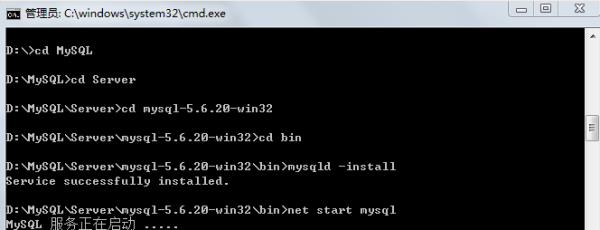
以上是关于windows怎么安装mysql的主要内容,如果未能解决你的问题,请参考以下文章